
Если вы являетесь пользователем iPhone или iPad, то, возможно, заметили, что воспроизведение файлов MKV на вашем устройстве не так просто, как на компьютере. Формат файла MKV является популярным видеоформатом, но он не совместим с родным медиаплеером Apple, что означает необходимость поиска альтернативных способов воспроизведения этих файлов.
К счастью, существует несколько способов воспроизведения MKV на iPhone или iPad, и в этой статье вы узнаете, как это сделать. Если вы хотите смотреть любимые фильмы или телепередачи на своем iOS-устройстве, мы позаботимся об этом.!
Форматы видео, поддерживаемые iPhone и iPad
iPhone и iPad поддерживают следующие видеоформаты:
- Видео .264 до 4K, 30 кадров в секунду, уровень High Profile 4.2 со звуком AAC-LC до 160 Кбит/с, 48 кГц, стереофонический звук или Dolby Audio до 1008 Кбит/с, 48 кГц, стереофонический или многоканальный звук, в .m4v, .mp4, и .mov формат файла.
- MPEG-4 видео до 2,5 Мбит/с, 640 на 480 пикселей, 30 кадров в секунду, Simple Profile с аудио AAC-LC до 160 Кбит/с на канал, 48 кГц, стереозвук или Dolby Audio до 576 Кбит/с, 48 кГц, стерео или многоканальный звук, в форматах файлов .m4v, .mp4 и .mov.
- Motion JPEG (M-JPEG) до 35 Мбит/с, 1280 х 720 пикселей, 30 кадров в секунду, звук в формате ulaw, стереофонический звук PCM в формате PCM. .avi формат файла.
Поскольку большинство iOS-устройств не поддерживают файлы MKV, просмотр любимых фильмов и видеороликов в дороге может быть затруднен. Однако существуют проверенные способы решения этой проблемы. Некоторые из них перечислены ниже.
Как воспроизвести MKV на iPhone и iPad
Если у вас есть видео в формате MKV, которое вы хотите воспроизвести на iPhone или iPad, есть несколько вариантов. Один из них - использовать сторонний медиаплеер, поддерживающий воспроизведение MKV. В App Store есть несколько приложений для медиаплееров, поддерживающих воспроизведение MKV, например VLC, Infuse и PlayerXtreme. Эти приложения бесплатны для загрузки и могут воспроизводить видео различных форматов, включая MKV.
Другой вариант - использовать программы-конвертеры для преобразования файлов MKV в форматы, совместимые с iOS, например UniConverter от Wondershare, ряд видеоконвертеров, которые можно использовать для преобразования видео MKV в форматы, совместимые с iPhone и iPad, ряд программ для конвертирования видео MKV в форматы, совместимые с iPhone и iPad.
Способ 1: Использование бесплатного проигрывателя MKV для iPhone и iPad
Медиаплеер VLC можно бесплатно загрузить и установить на iPhone или iPad; откройте App Store и установите VLC на свое устройство Apple.
В этом кратком руководстве вы узнаете, как открыть файлы MKV на iPhone с помощью VLC for Mobile. Все, что вам нужно, - это Apple ID и смартфон Apple, подключенный к устройству iOS.
Начнем с подробного описания процесса установки VLC на iPhone/iPad.
- Шаг 1: Доступ к App Store с главного экрана.
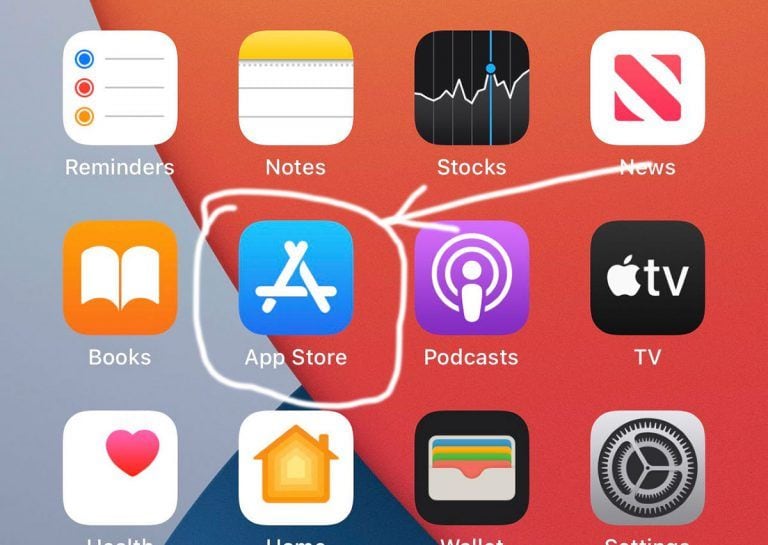
- Шаг 2: Нажмите "Поиск" опция в правом нижнем углу.

- Шаг 3: Наберите в строке поиска "VLC" и нажмите кнопку"Поиск".

- Шаг 4: При загрузке VLC на мобильном устройстве нажмите "Получить".
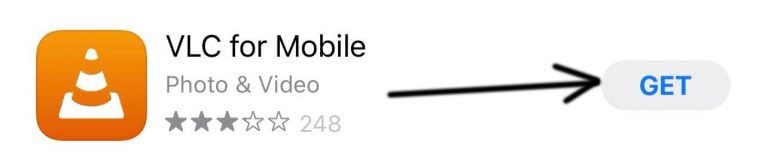
- Шаг 5: При появлении запроса введите свой Apple ID и пароль и нажмите кнопку "Войти".
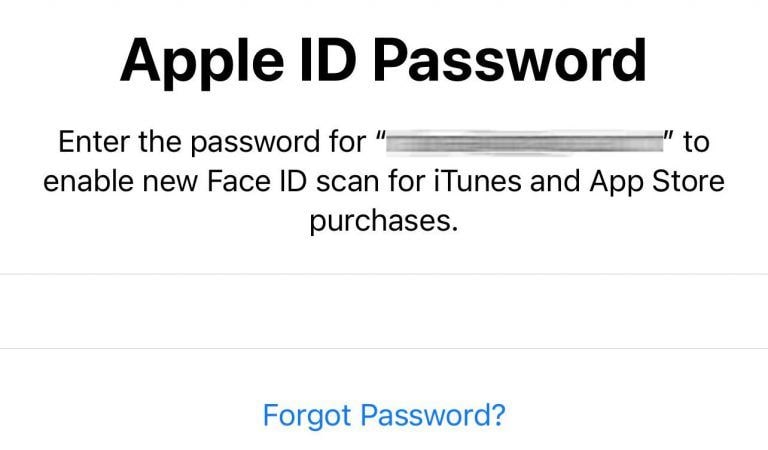
После загрузки VLC выполните следующие действия для воспроизведения файлов MKV на iPhone или iPad.
- Шаг 1: Откройте приложение "Файлы" и найдите видео в формате MKV.
- Шаг 2: Нажмите на кнопку с иконкой"поделиться".
- Шаг 3: Выберите приложение VLC.
- Шаг 4: Ваше видео в формате MKV начнет воспроизводиться в приложении VLC.
Вы можете воспроизвести файл MKV в медиаплеере VLC для iPhone.
Способ 2: Конвертирование MKV в формат, поддерживаемый iPhone и iPad
Конвертирование MKV в видеоформат, совместимый с iPhone, является еще одним решением для воспроизведения этого видео. Wondershare UniConverter является идеальным инструментом для решения этой задачи. Это мощное программное обеспечение не только поддерживает широкий спектр форматов, но и обладает простым в использовании интерфейсом, что делает его идеальным выбором как для новичков, так и для экспертов. Давайте рассмотрим, как можно легко наслаждаться любимым видео в формате MKV на устройстве Apple.
Для конвертирования видеофайлов MKV выполните следующие действия.
- Шаг 1: Откройте Wondershare UniConverter после завершения скачивания с оффициального сайта. Нажмите кнопку "Конвертер", опцию на главном интерфейсе. Щелкните "Добавить файл" для импорта видеофайлов MKV в видеоконвертер MKV.
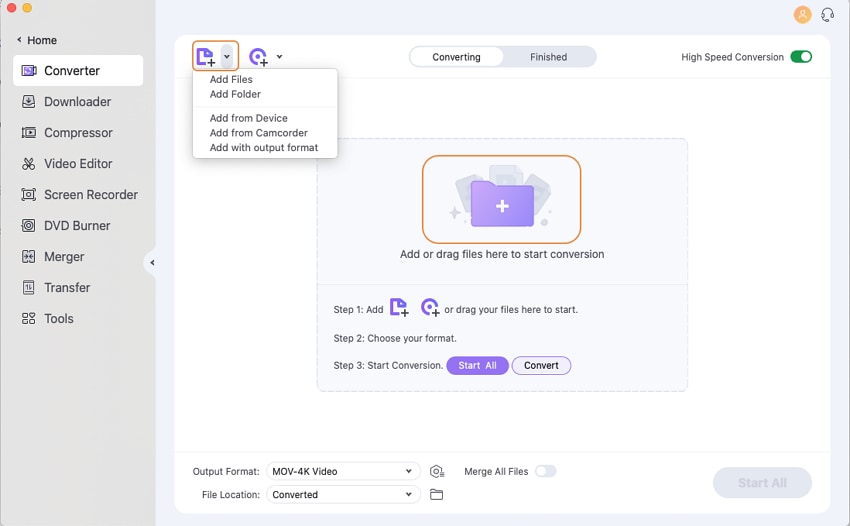
- Шаг 2: Откройте "Выходной формат" на вкладке интерфейса. Затем откройте вкладку "Устройства", и выберите "Производителя" в левой части смарт-устройства, которым вы владеете, и выберите "Модель" справа.
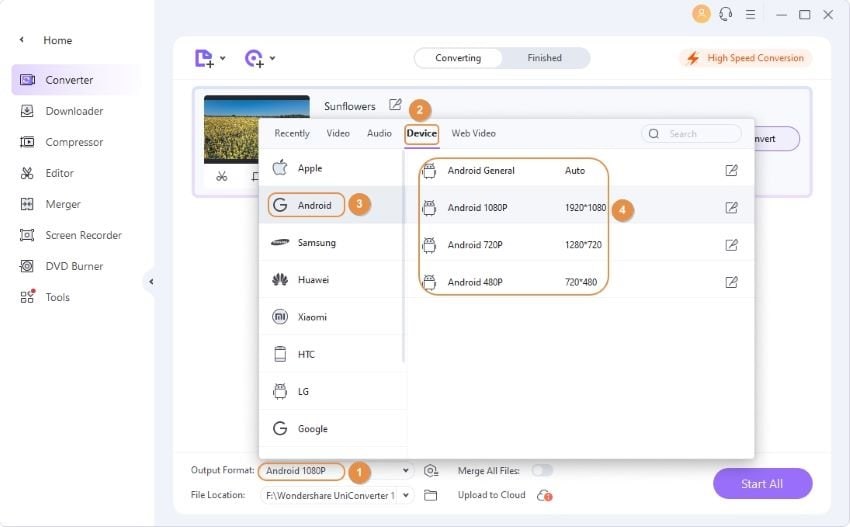
- Шаг 3: Выберите папку назначения из списка "Расположение файла" внизу, а затем нажмите кнопку "Конвертировать".
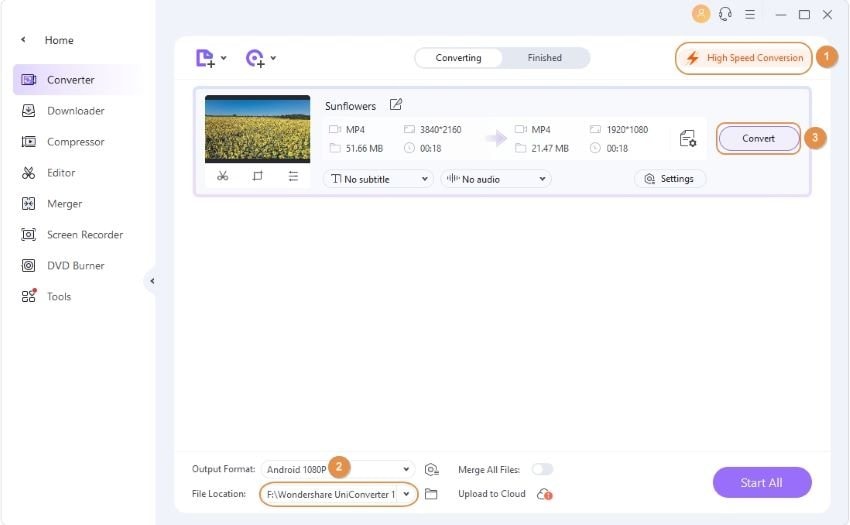
Шаг 4: Вы увидите слово "Успешно" по завершении конвертации. Затем перейдите в раздел "Завершенные" вкладка вверху, чтобы проверить конвертированное видео в списке.

Файл MKV не воспроизводится на iPhone?
Если вы не можете воспроизвести файлы MKV на iPhone или iPad, возможно, они повреждены или испорчены. В этом случае необходимо надежное программное обеспечение восстановление ваших MKV файлов, сбор фрагментов, нужен для того чтобы сделать их снова пригодными для воспроизведения. Одним из лучших приложений, которые можно использовать, является Wondershare Repairit. Это популярный инструмент для восстановления поврежденных или испорченных файлов MKV.
- Шаг 1: Загрузите и установите Wondershare Repairit на свой ПК. "Перетащите" поврежденный фрагмент, или целое видео в интерфейс программы.

- Шаг 2: При добавлении поврежденного видео отображается имя файла, размер файла, разрешение видео, продолжительность видео, путь к файлу и оборудование для съемки поврежденного файла. Нажмите кнопку "Восстановить" видео. По окончании процесса восстановления, появится окно, показывающее, что восстановление видео выполнено. Нажмите "OK" для сохранения и предварительного просмотра отремонтированного видео.

- Шаг 3 Нажмите на "Предварительный просмотр" чтобы проверить восстановленный видеофрагмент. Программа обеспечивает подробный предварительный просмотр перед сохранением в любом месте. Убедитесь, что предварительный просмотр содержимого видеоклипа соответствует действительности.
Если восстановленный видеоклип соответствует вашим ожиданиям, нажмите на кнопку "Сохранить" чтобы выбрать место сохранения видеоклипа. Для сохранения востановленного видео необходимо подождать несколько секунд.

- Шаг 4: Выберите "улучшенное восстановление" опция используется, если видео сильно повреждено. Добавьте образец видео с устройства. Затем нажмите на значок папки для продолжения. Программа автоматически проверит, доступно ли поврежденное видео для расширенного восстановления. Нажмите на кнопку "Восстановить" для запуска процесса.

- Шаг 5: Сохраните видео. Переименуйте восстановленное видео и сохраните его в необходимом вам месте или в новой папке.

Заключение
Восстановление файлов MKV может быть успешно выполнено с помощью программы восстановления Wondershare. Таким образом, мы узнали, как воспроизводить файлы mkv на iPhone затем конвертировать его так, чтобы он мог воспроизводиться на iPhone/iPad. Если проблема не решена, следует обратиться к программе Repairit.
В целом файлы MKV без проблем воспроизводятся на iPhone/iPad.
